페이지 목차
| 해결 방법 | 상세 방법 |
|---|---|
|
Windows에서 BIN 파일 여는 방법 |
|
|
Mac에서 BIN 파일 실행 방법 ; |
|
|
모바일에서 BIN 파일 열기 |
BIN 파일이란?
BIN(Binary File)은 0과 1로 구성된 비텍스트 데이터로, 특정 프로그램에서만 읽을 수 있습니다. 주로 다음과 같은 용도로 사용됩니다:
- CD/DVD 이미지 파일 (예: 게임 설치 파일)
- 장치 펌웨어 업데이트
- 실행 가능한 프로그램 데이터
| ✍️주의: 출처가 불분명한 BIN 파일을 실행할 경우 악성 코드의 위험이 있으므로 신뢰할 수 있는 파일만 다운로드하시기 바랍니다. |
Windows에서 BIN 파일 여는 방법
방법 1. 가상 드라이브 도구 사용하기
추천 프로그램: Daemon Tools Lite, PowerISO
1 단계. 프로그램(예PowerISO)을 설치한 후 BIN 파일을 선택하고 마운트를 클릭합니다.

2 단계. '내 컴퓨터' 또는 '내 PC'에서 가상 드라이브에 접속하여 파일을 실행합니다.

방법 2. 파일 변환 도구 활용하기
BinChunker: BIN/CUE 파일을 ISO로 변환한 후 구글 드라이브나 VLC 미디어 플레이어로 열 수 있습니다.
방법 3. 명령 프롬프트로 실행하기
1 단계.win+R 키보드를 동시에 누르고 검색창에 cmd를 입력합니다.
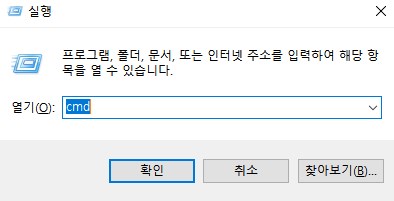
2단계. 명령창이 뜨면 아래 명령어를 입력합니다.
- 명령어
-
cd C:\파일경로
rename example.bin example.exe
example.exe
보너스 팁:삭제 손실된 BIN 파일을 복구하는 방법
윈도우 또는 맥 시스템에서 bin 파일을 잃어 버렸다면 간단하게 프로그램을 복구 할수 있습니다.EaseUS Data Recovery Wizard는 포맷된 USB/하드 드라이브에서도 BIN 파일 복구 가능합니다.
1단계 : 컴퓨터에서 EaseUS 데이터 복구 마법사를 실행합니다.
파일을 삭제한 드라이브를 선택하고 스캔을 시작하십시오. 이 소프트웨어를 사용하면 HDD, SSD, USB 드라이브, SD 카드, 펜 드라이브, 카메라 등 모든 장치에서 손실된 데이터를 복구할 수 있습니다.
2단계 : 파일 찾기 및 미리 보기
필터를 클릭하여 필요한 파일 형식을 선택할 수 있습니다. EaseUS 데이터 복구 소프트웨어는 사진, 비디오, 문서, 이메일, 오디오, 또는 압축 파일등과 같은 1000개 이상의 파일 형식을 지원합니다.
3단계 : 손실된 파일을 복구하기
Mac에서 BIN 파일 실행 방법
방법 1. Unarchiver로 압축 해제하기
1 단계. Unarchiver 설치후 BIN 파일을 우클릭하고 "열기"를 선택합니다.

2 단계. 텍스트 기반의 BIN 파일은 TextEdit에서 확인할 수 있습니다.
방법 2. 터미널 사용 (ISO 변환);
1 단계. Finder 창을 엽니다.
2 단계. 화면 오른쪽 상단에 있는 검색창에 "터미널"을 입력하고 터미널을 엽니다.
3 단계. 터미널에 다음 명령을 입력하고 공백을 둡니다.
- 터미널
-
bash
dd if=example.bin of=example.iso
hdiutil mount example.iso
모바일에서 BIN 파일 열기
Android 기기에서 열기
1 단계. ES 파일 탐색기 또는 RAR를 사용하여 압축을 해제합니다.
2 단계. Hex Editor 앱으로 16진수 코드를 분석합니다.
iOS 기기에서 열기
직접 실행은 불가능하지만, iZip을 통해 압축을 해제한 후 텍스트를 확인할 수 있습니다.
마무리
이상으로 다양한 방법을 통해 bin 파을을 열어 볼수 있습니다. 다양한 장치와 운영체제에서 자신의 상황에 가장 적합한 방법을 선택하여 bin파일을 열어 보십시오. 또한 실수로 삭제하였거나 잃어버린 bin 파일은 이지어스 데이터 복구 마법사로 쉽게 복구 할수 있으니 시도해 보시길 바랍니다.
자주 묻는 질문 (FAQ)
1. BIN 파일과 ISO 파일의 차이는 무엇인가요?
A: ISO는 표준화된 이미지 형식이며, BIN은 특정 프로그램 전용으로 제작된 경우가 많습니다.
2. BIN 파일 실행 시 오류가 발생하면 어떻게 해야 하나요?
A: 파일이 손상되었거나 호환되지 않는 프로그램을 사용하고 있을 수 있습니다. VLC 미디어 플레이어로 재생을 시도해 보시기 바랍니다.
-
Yvette는 수년간 IT 블로거로 활동하면서 다양함 경험은 쌓았습니다.EaseUS 팀에 합류한 이후 EaseUS 웹사이트 편집자로 활발하게 활동하고 있습니다.컴퓨터 데이터 복구, 파티션 관리, 데이터 백업 등 다양한 컴퓨터 지식 정보를 독자 분들에게 쉽고 재밌게 공유하고 있습니다.…

20+
년 경험

160+
개 지역

72 Million+
누적 다운로드 수

4.8 +
트러스트파일럿 평점




 April 08,2025
April 08,2025











